共享打印機是大家平常在使用過程中都會使用到的,一些win7用戶想要把打印機共享����,但是不知道應該怎么設置���,下面小編來給大家講解一下win7電腦如何共享打印機��,跟著小編一起來看看吧��。
win7共享打印機的詳細步驟:
第一步:首先我們來設置共享打印的用戶�,鼠標右擊win7桌面面的【計算機】圖標選擇【管理】選項,在打開的【計算機管理】界面中�����,我們依次打開:系統(tǒng)工具->本地用戶和組->用戶��,在右邊找到【Guest】雙擊進去�,把賬戶已禁用的勾選去掉,這里就是啟動共享需要使用的來賓用戶�����。
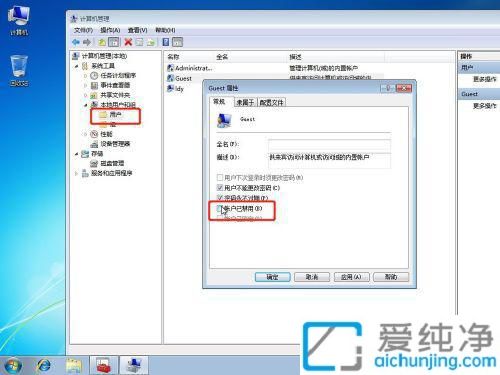
第二步:回到Win7系統(tǒng)桌面上����,使用快捷鍵:win+R����,打開運行窗口,在里面輸入:gpedit.msc�����,進入本地組策略編輯器窗口。

第三步:在打開的本地組策略編輯器窗口中�,我們依次打開:計算機配置->Windows 設置->安全設置->本地策略->用戶權限分配,右邊找到【拒絕本地登錄】和【拒絕從網絡訪問這臺計算機】�����,雙擊進去把Guest刪除����,這里是允許來賓用戶訪問。
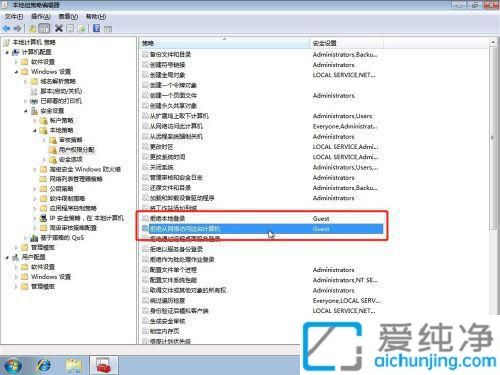
第四步:接著我們打開win7系統(tǒng)的開始菜單���,選擇【設備和打印機】��,在彈出的窗口中找到想共享的打印機(前提是打印機已正確連接�,驅動已正確安裝)�,在該打印機上右鍵,選擇【打印機屬性】����。

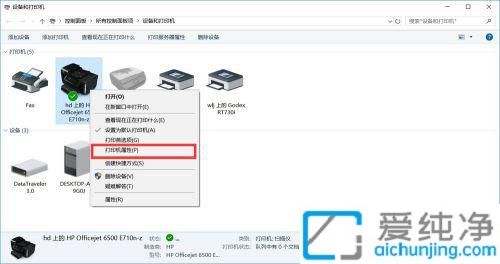
第五步:切換到【共享】選項卡,勾選【共享這臺打印機】����,并且設置一個共享名���,這里就是設置共享打印機。
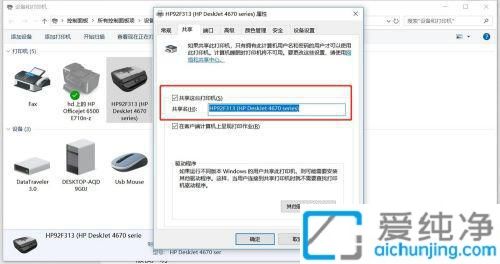
第六步:在Win7系統(tǒng)任務欄上的網絡連接圖標上鼠標右鍵����,打開【打開網絡和共享中心】:

第七步:記住你的網絡是家庭、工作還是公用網絡����,然后點擊【高級共享設置】,這里的網絡環(huán)境��,下面就是要設置該網絡環(huán)境的對應策略��。

第八步:選中對應的網絡�����,剛剛我的網絡是公用網絡��,那我就選公用網絡進行設置����,【啟用網絡發(fā)現(xiàn)】、【啟用文件和打印機共享】����、【關閉密碼保護共享】,這里是設置網絡共享的方式�。
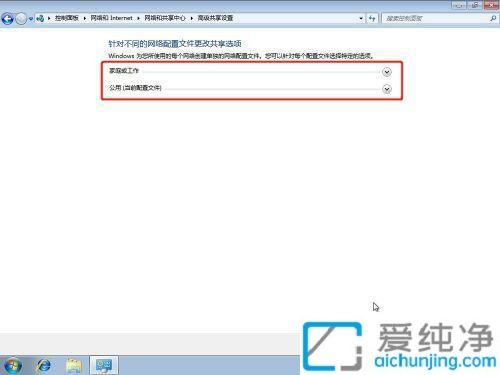
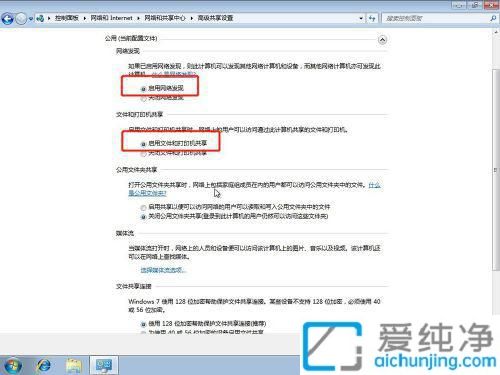
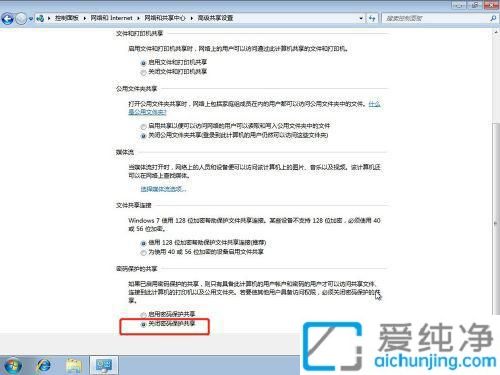
第九步:右擊【計算機】選擇屬性,在屬性界面點擊【更改設置】����,在彈出來的計算機名選項卡里點擊【更改】,記住你電腦的計算機名��,工作組名稱要跟其他電腦的一致�。
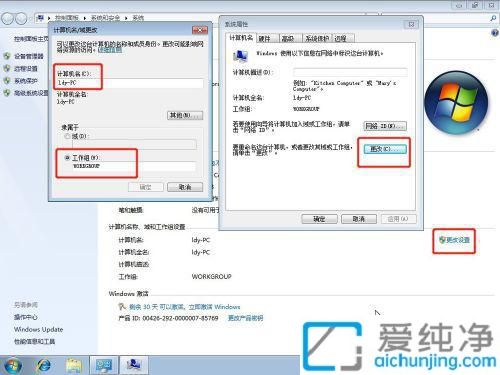
第十步:到另外一臺電腦,按win+R快捷鍵彈出運行�����,或者點擊電腦左下角開始����,在開始菜單上找到運行,輸入:\ldy-PC�,ldy-PC是共享打印機的計算機的名稱。
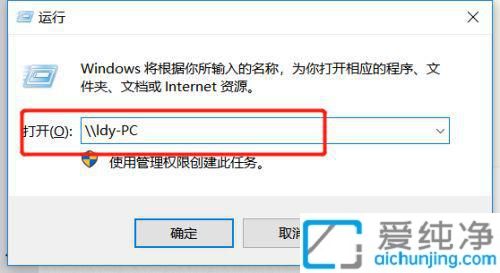
第十一步:在彈出的輸入憑據(jù)里面用戶名:Guest�,密碼為空����,記住一定要勾選記住我的憑證���。
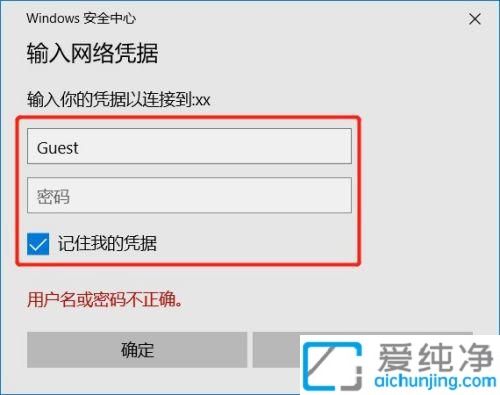
第十二步:找到分享的打印機后���,雙擊安裝,至此打印機分享完畢����。
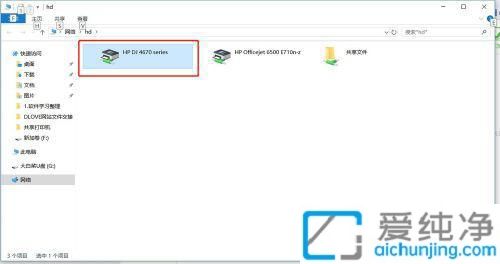
上述就是小編告訴大家的win7電腦如何共享打印機的教程了,如果你也有相同需要的話���,可以按照上面的方法來操作就可以了��,希望能夠對大家有所幫助���。